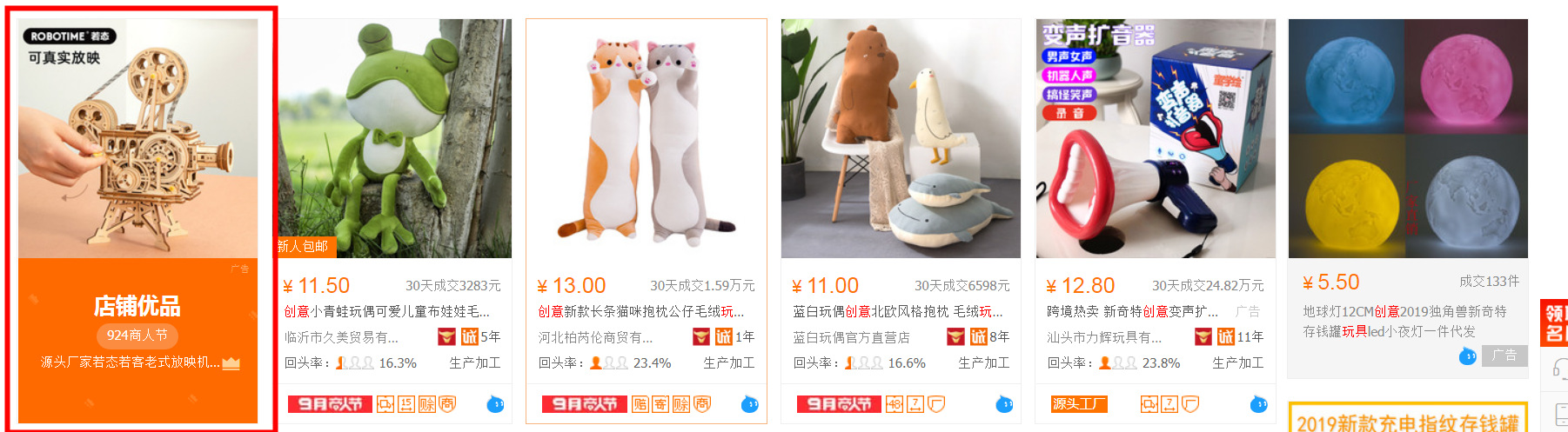首先,我们需要拍摄一段视频素材
拍摄的素材尽量保持稳定
图文教程
1
打开After Effect
将视频素材导入项目面板
▼
2
把视频素材拖到新建合成按钮
新建项目合成
▼
3
选中素材
在人物进画面的动作处 按ctrl+shift+D
将视频裁开,删掉多余部分
按ctrl+alt+B使工作区匹配素材长度
右键 将合成修剪至工作区
▼
4
按ctrl+K
设置合成开始时间为第一帧
点击右键
时间 启动时间重映射
在第一帧和最后一帧添加关键帧
▼
5
在合适的动画时间点出添加关键帧
拖动是关键帧到合适的时间点
选择关键帧
按F9设置为缓进缓出
▼
6
点击效果
在时间特效中选择CC 运动模糊
调整合适参数
▼
7
新建调节图层
点击效果
在模糊和锐化中选择径向模糊
模糊方式选择缩放,调整中心点到合适的位置
▼